
Sidst opdateret den

Når du lytter til Spotify på en Android-telefon, vil du måske styre den via låseskærmen. Denne guide viser dig hvordan.
Har du et problem med, at Spotify ikke vises på din Android-låseskærm?
Spotify bør fortsætte med at spille med din skærm låst og vise en kontrolpanel-widget, så du kan afspille, sætte på pause eller springe din aktuelle musik over. Hvis du ikke kan se dette panel, er du i en ulempe.
Heldigvis har vi nogle rettelser, du kan prøve for at få Spotify på en Android-låseskærm. Denne guide viser dig, hvad du skal gøre næste gang.
Log ud af Spotify
En af de grundlæggende rettelser, du kan starte med, er at logge ud og tilbage til Spotify på din telefon.
Sådan logger du ud af Spotify og logger ind igen:
- Start Spotify på din telefon, og log ind, hvis du ikke allerede er det.
- Tryk på gear ikon i øverste højre hjørne.
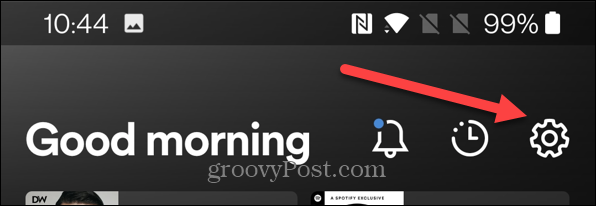
- Rul ned på følgende skærm, og tryk på Log ud.
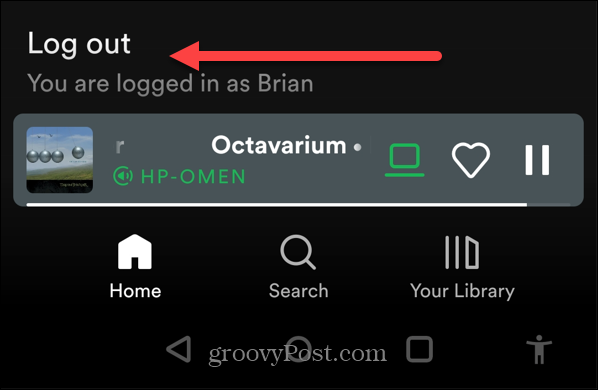
- Log ind igen, som du plejer, og se, om Spotify-widgetten fungerer på låseskærmen.
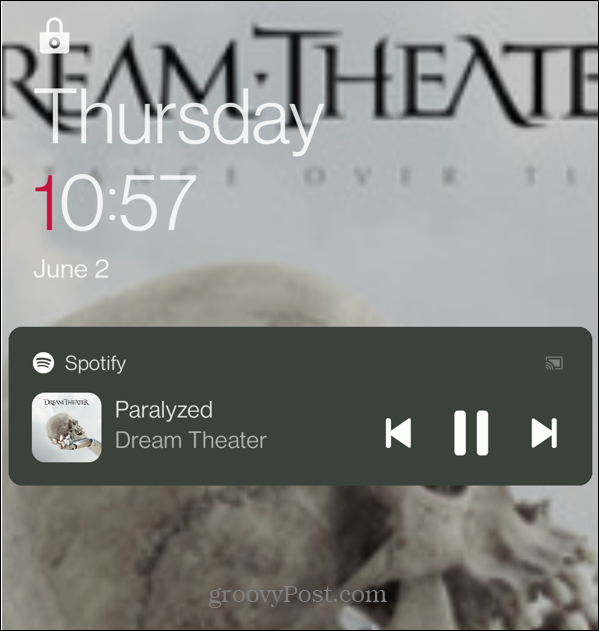
Genstart din Android-telefon
En anden ligetil handling, du kan tage, er at genstarte din telefon. Hvis du gør det, ryddes cachen og alle potentielt modstridende apps med Spotify. Det varierer for hver telefon, men gøres typisk ved at trykke på tænd/sluk-knappen og en af lydstyrkeknapperne.
Afhængigt af din enhed skal du muligvis holde tænd/sluk-knappen nede i et par sekunder.
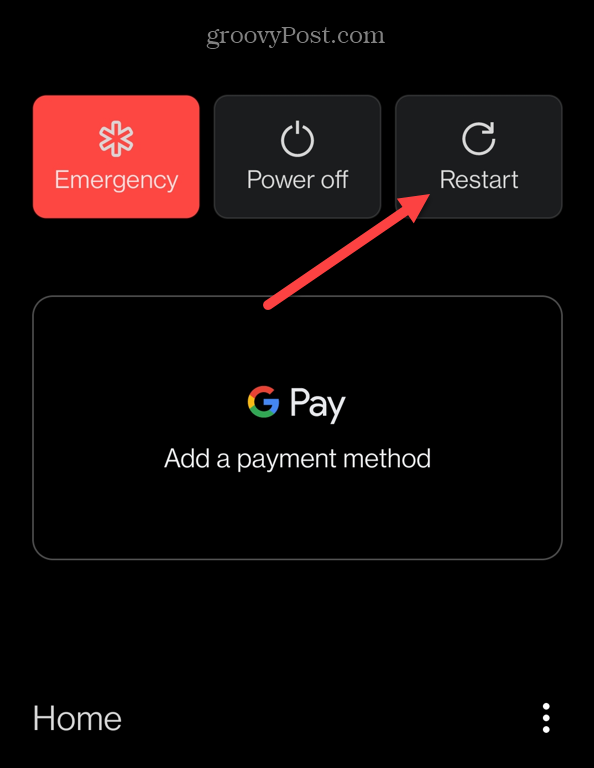
Når strømindstillingerne vises, skal du trykke på muligheden for at genstarte telefonen. Det kan give en frisk start og få Spotify på en Android-låseskærm.
Tjek dine Spotify-meddelelsesindstillinger
Når du installerer Spotify-appen (enhver app for den sags skyld), kommer den med meddelelsesindstillinger. Indstillingerne dikterer, hvad der sker, når telefonen er låst.
Ved at kontrollere Spotify-meddelelsesindstillinger kan du få Spotify på en Android-låseskærm.
Sådan tjekker du dine Spotify-notifikationer på Android:
- Åbn Indstillinger, og tryk på Meddelelser og status - det kunne det også være Apps og meddelelser.
- Sørg for, at notifikationer til Spotify er slået til/fra På.
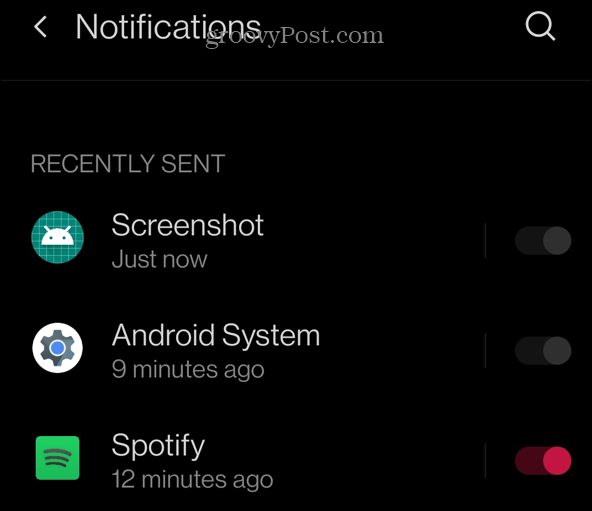
- Vælg Meddelelse på låseskærm.
- Når Meddelelser på låseskærm meddelelse vises, sørg for Vis samtaler, standard og lydløs er tjekket.
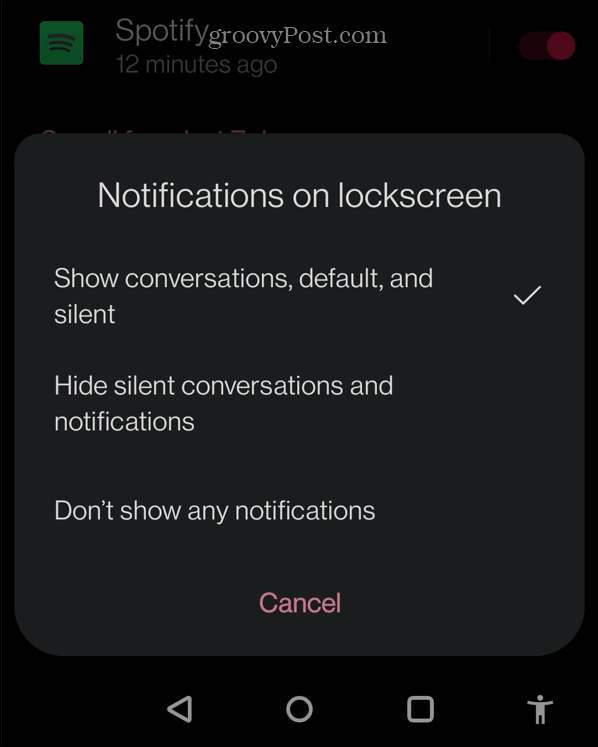
- I den Apps og meddelelser sektion, skal du kontrollere, at alle vippekontakter er aktiveret.
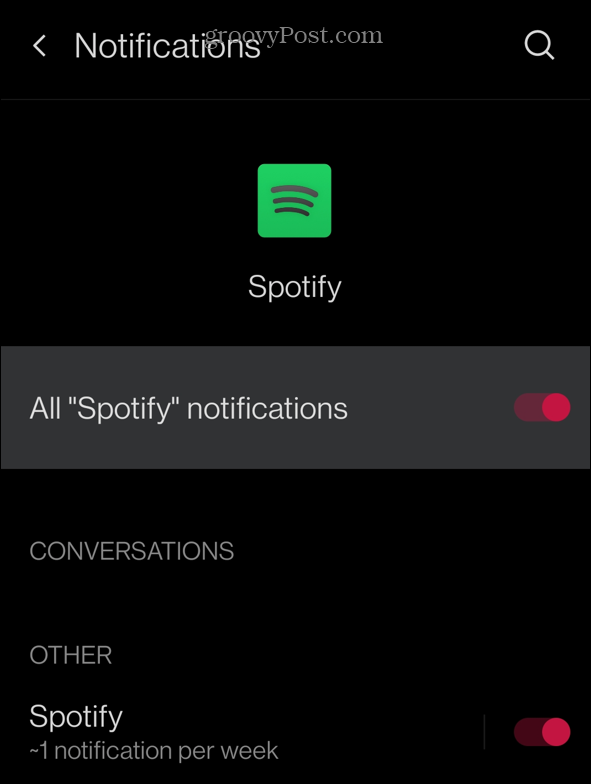
Tjek strømsparetilstand på Android
Strømbesparende tilstand på Android er praktisk, indtil den kommer i vejen for, at apps fungerer korrekt. Det kan forhindre apps i at forbruge for mange ressourcer. Men at slå det fra for Spotify kan løse det fra ikke at blive vist på låseskærmen.
Sådan tjekker du strømsparetilstand på Android:
- Åben Indstillinger og tryk på Batteri mulighed. Dette kan se ud som Batteri og ydeevne på nogle telefoner.
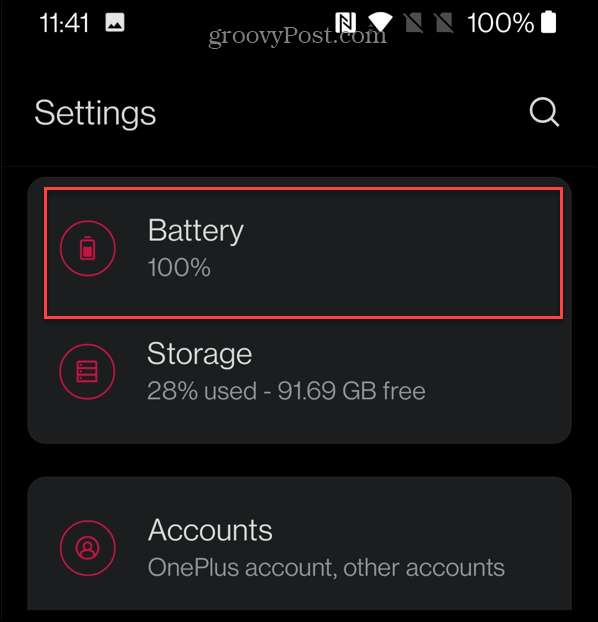
- Tryk på Batterioptimering fra menuen.
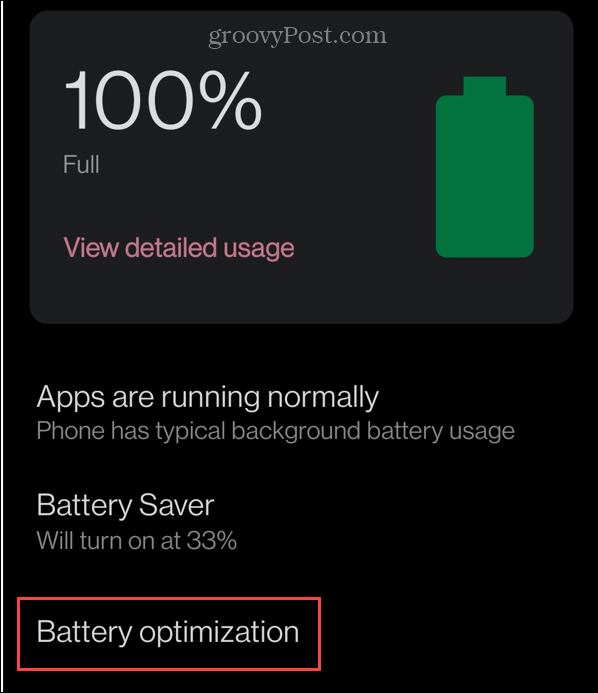
- Rul ned på listen og vælg Spotify.
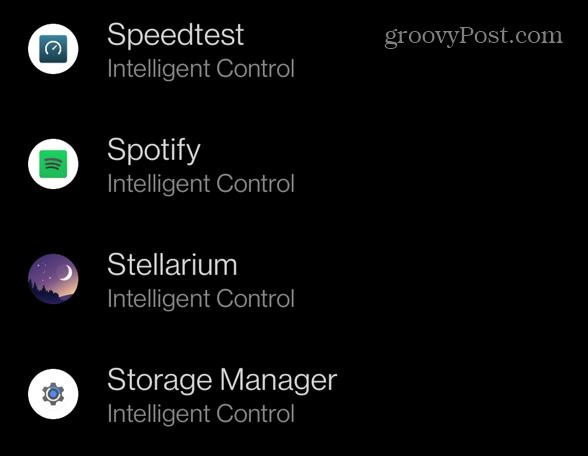
- Vælg fra indstillingerne på skærmen Optimer ikke. Bemærk, at indstilling af denne vil resultere i mere batteriforbrug. Det kan dog ordne, at Spotify ikke vises på Android-låseskærmen.
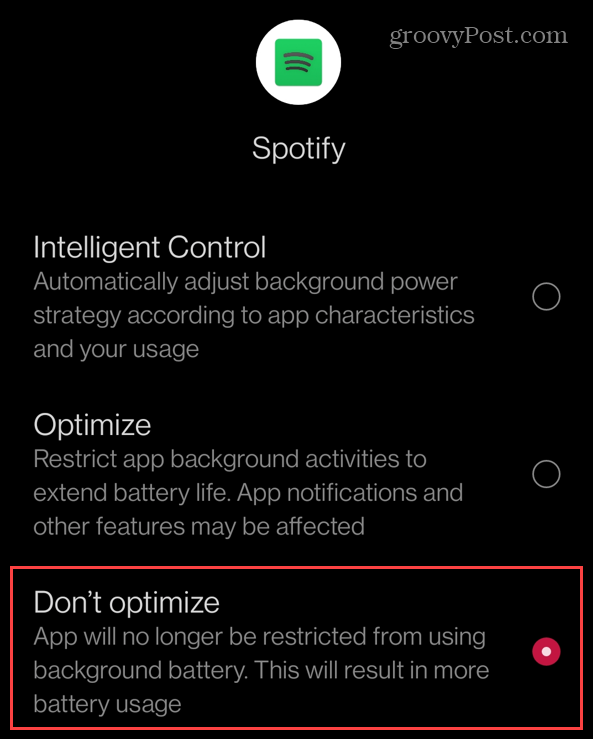
Geninstaller Spotify
Hvis ovenstående muligheder ikke virker, kan det skyldes en korrupt installation af Spotify. I stedet skal du afinstallere og geninstallere Spotify-appen for at rette det.
Sådan geninstallerer du Spotify på ANDROID:
- Åben Indstillinger og tryk Apps og notifikationer (eller Installerede apps).
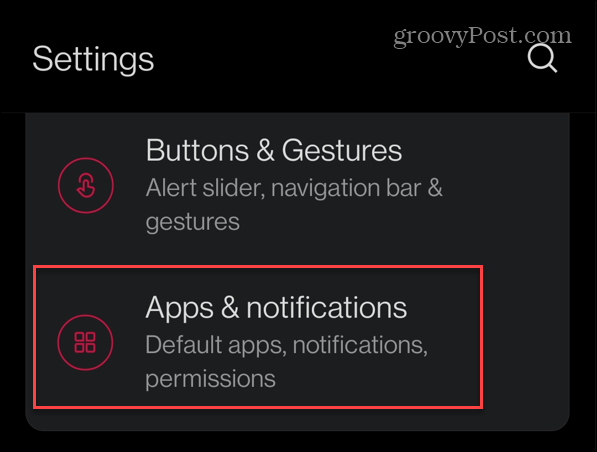
- Trykke på Spotify fra listen.
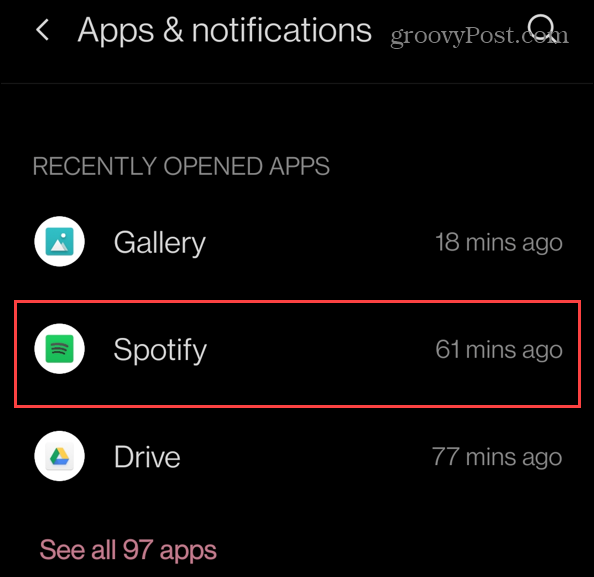
- På den App info skærm, skal du trykke på Tvunget stop knap. Det burde rydde alle cachelagrede data fra appen.
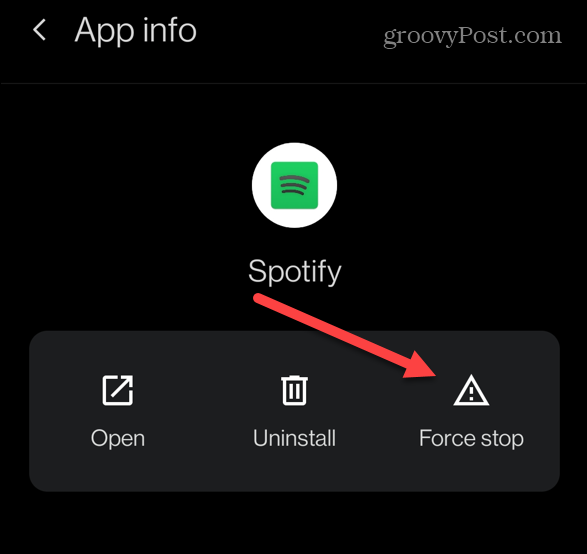
- Når bekræftelsesmeddelelsen vises og spørger, om du vil tvinge appen til at stoppe, skal du trykke på Okay.
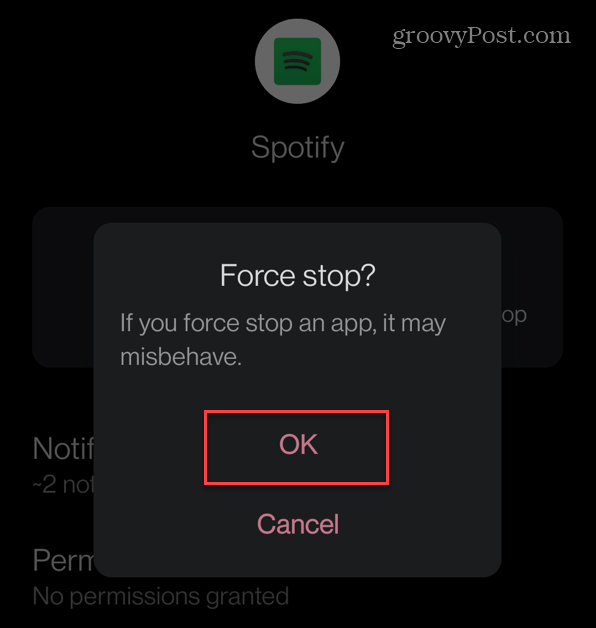
- Gå tilbage til startskærmen, tryk længe på Spotify ikon, og tryk på Afinstaller mulighed.
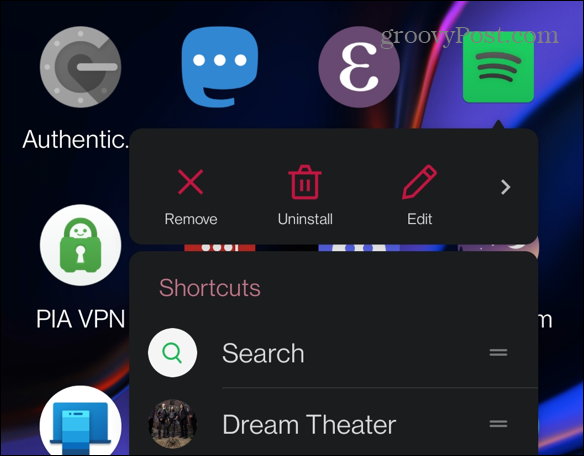
- Når bekræftelsesmeddelelsen vises, skal du trykke på Okay.
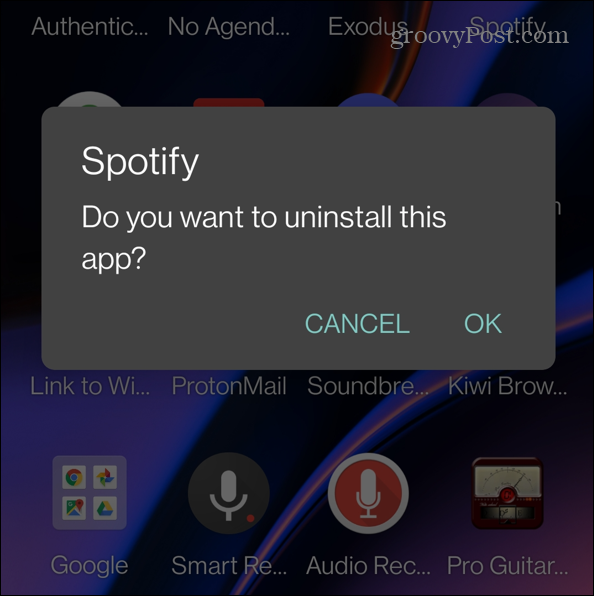
- Med Spotify fjernet skal du installere nyeste version af Spotify fra Google Play Butik.
- Derefter skulle Spotify vises på din låseskærm.
Løsning af Spotify-problemer
Hvis du ikke kan få Spotify på en Android-låseskærm, skal du bruge ovenstående fejlfindingstrin til at få det til at fungere igen. At have Spotify-widgetten på din startskærm gør det nemt at styre din musik uden at åbne selve appen.
Spotify er en fremragende musikstreamingtjeneste, men den kan have problemer. Det kan for eksempel være nødvendigt fix Spotify shuffle, der ikke virker. Du vil måske også læse om fixing Spotify afspiller ikke den aktuelle sang. Du kan også læse om 9 rettelser, når Spotify bliver ved med at stoppe.
Sådan optager du din skærm med intern lyd på en Mac
Indbygget skærmoptagelse på Mac vil kun opfange lyd fra din mikrofon. Hvis du vil optage andre interne lyde, følg...
Sådan finder du din Windows 11-produktnøgle
Hvis du har brug for at overføre din Windows 11-produktnøgle eller bare har brug for den til at udføre en ren installation af operativsystemet,...
Sådan rydder du Google Chrome-cache, cookies og browserhistorik
Chrome gør et fremragende stykke arbejde med at gemme din browserhistorik, cache og cookies for at optimere din browsers ydeevne online. Sådan gør hun...
Prismatchning i butikken: Sådan får du onlinepriser, mens du handler i butikken
At købe i butikken betyder ikke, at du skal betale højere priser. Takket være prismatchgarantier kan du få onlinerabatter, mens du handler i...


